목차
구획(Compartment) 생성하기
- 구획 단위로 사용자들의 접근 정책을 관리할 수 있다.
- 오라클 클라우드에 VM을 생성하기 전, 우선 구획을 만들어준다. 우선 그림에 표시된 순서대로 클릭하여
Compartment메뉴로 접속한다.

- 우선 1번의 구획 생성 버튼을 클릭하여 이름과, 설명은 원하는 것을 사용하고 상위 구획은 Root Compartment로 선택한다. 그리고 2번의 구획 생성을 누른다.


Virtual Cloud Network(VCN) 생성하기
- VCN을 생성하는 방법은 두 가지가 있다.
- VCN만 생성
- VCN과 관련 리소스 함께 생성(VCN Wizard 사용)
- 여기서는 VCN과 관련 리소스 함께 생성(VCN Wizard 사용)해보는 방법으로 생성해보자.
- 그림에 표시된 순서대로 클릭하여
Virtual Cloud Network메뉴로 접속한다.

- 구획을 방금 전에 생성한
Sandbox로 선택한다.

VCN 마법사 시작을 클릭한다.

인터넷 접속을 통한 VCN 생성을 선택한 후VCN 마법사 시작을 클릭한다.

- 각 항목에 적절한 값을 입력하여 VCN 생성 정보를 입력하자.

- VCN 이름
- 클라우드 네트워크의 이름을 입력합니다. 이름은 자동으로 생성되는 모든 관련 리소스의 이름에 통합됩니다. 기밀 정보를 입력하지 마십시오.
- 구획
- 이 필드는 현재 구획으로 기본 설정됩니다. 아직 선택하지 않은 경우 VCN 및 관련 리소스를 생성할 구획을 선택합니다.
- VCN CIDR 블록
- VCN에 유효한 CIDR 블록을 입력합니다.
예) 10.0.0.0/16
- VCN에 유효한 CIDR 블록을 입력합니다.
- 공용 서브넷(Public Subnet) CIDR 블록
- 서브넷에 유효한 CIDR 블록을 입력합니다.
- 값은 VCN의 CIDR 블록 내에 있어야 하며 전용 서브넷의 CIDR 블록과 겹치지 않아야 합니다.
예) 10.0.0.0/24
- 전용 서브넷(Private Subnet) CIDR 블록
- 서브넷에 유효한 CIDR 블록을 입력합니다.
- 값은 VCN의 CIDR 블록 내에 있어야 하며 공용 서브넷의 CIDR 블록과 겹치지 않아야 합니다.
예) 10.0.1.0/24
- DNS 분석
- 호스트 이름을 사용하는 기본값을 그대로 사용합니다.
- VCN DNS 또는 타사 DNS를 사용하려는 경우 인스턴스 호스트 이름 지정에 필요합니다. VCN이 생성된 후에는 이 선택사항을 변경할 수 없습니다.
- VCN 이름
- 이전의 값들이 제대로 입력되었는지 확인하고
생성버튼을 클릭한다.
생성버튼을 클릭 한 후에는 가상 클라우드 네트워크 생성이 진행된다.가상 클라우드 네트워크 보기를 클릭하여 자세하게 확인할 수 있다.
- 현재 이 방법으로 자동으로 생성되는 VCN 자원들은 OCI를 쉽게 시작할 수 있도록 설계된 것이다. 실제 운영 환경에서 사용할 때는 적절한 보안 목록과 라우팅 테이블 규칙을 생성하여 인스턴스에 대한 네트워크 트래픽을 제한하는지 확인해야 한다.
- 실제 운영 환경에서는 사용자 환경에 맞는 VCN 및 관련 네트워크 자원들을 구성하여 사용하기
SSH 키 생성하기
- SSH-2 RSA 키 쌍이 이미 있는 경우 기존 키 쌍을 사용하고 이 단계를 건너뛸 수 있다.
- Linux 인스턴스는 암호 대신 SSH Key Pair을 사용하여 원격 사용자를 인증한다.
- Key Pair 파일에는 개인 키와 공개 키가 포함된다.
- 개인 키는 사용자의 컴퓨터에 보관하고 공개 키는 서버 인스턴스를 생성할 때 등록해야 한다.
- 개인 키에 대한 접근 권한이 있는 사람은 누구나 인스턴스에 연결할 수 있다. 개인 키는 안전한 위치에 저장해야한다.
- Key Pair를 만들기 위해서는 키 생성 도구가 필요하며 없는 경우 설치 후 사용하자.
- OpenSSH를 사용하는 Windows 시스템(Windows 10) 또는 UNIX 기반 시스템에서 인스턴스에 연결하는 경우 Oracle Cloud Infrastructure 에서 생성된 키 쌍을 사용하고 이 단계를 건너뛸 수 있다.
- 리눅스/유닉스
- ssh-keygen 사용
- Windows 10
- ssh-keygen 사용
- OpenSSH가 없는 Windows 시스템
- putty Key Generator 사용
윈도우(Window 11) 환경에서 SSH Key Pair 생성하기
- 윈도우에서 Powershell을 실행한다.

ssh-keygen -t rsa -b 2048 -C "oci ssh key" -f ocisshkey다음과 같이 입력한다. 그리고 나서 필요한 항목은 입력하고 엔터키를 입력하여 생성을 완료한다.
- 이 명령어는
rsa 암호화 방식으로키 비트가 2048,주석 oci ssh key,파일명 ocisshkey인 SSH key Pair를 생성해라는 의미이다.
-t: 어떠한 암호화 방식을 사용 할 것인지를 지정한다.
-b: 생성할 키 비트수를 지정한다. 최소 768비트가 필요하며 디폴트 값으로 2048비트로 설정되어 있다.
-C: 주석 입력 가능. 서버에 따라 특별한 용도로 사용 하기도 한다.
-f: 저장할 파일명 지정. 경로 지정이 가능하다.
passphrase: 개인 키 파일에 대한 암호를 의미한다. SSH 접속시 매번 입력을 해야하는데 필요 없으면 값을 입력하지 않고 엔터키를 입력한다.
- 이 명령어는
오라클 클라우드 VM 인스턴스 생성
- 그림에 표시된 순서대로 클릭하여 인스턴스 메뉴로 접속한다.

- 구획을 확인하고
인스턴스 생성을 클릭하자.
- 화면에서
이미지 및 구성의 편집을 클릭하여이미지 변경을 클릭한다. 이미지를CentOS 8로 선택해준다.

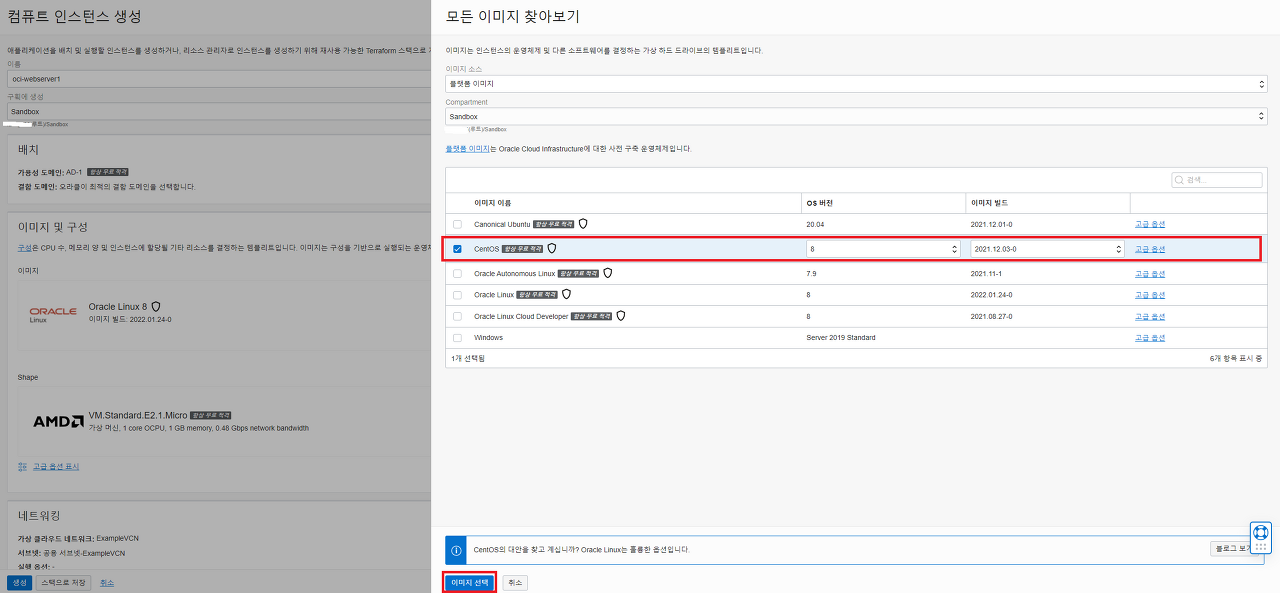
- Shape은 CPU, Memory에 대한 템플릿이다. 무료로 사용하기위해 기본값을 그대로 사용한다.

- 네트워킹은 만들어 두었던 VCN의 공용 서브넷을 선택한다. 공용 서브넷 상의 VM에는 기본으로 Public IP가 부여된다.

- SSH 키 추가는
ssh-keygen을 통해 생성해두었던 SSH Key Pair를 사용한다. 생성된 공용 키 파일(.pub)을 업로드하거나 내용을 붙여넣기 한다.
- 부트 볼륨과 고급 옵션은 별도의 설정없이 기본값 그대로 사용한다.
- 항목별 필요한 값을 입력하고
생성버튼을 클릭한다.
- 인스턴스가 필요한 자원 준비가 완료되면 실행 중으로 변한다.


윈도우(Window 11)에서 오라클 클라우드 VM 접속하기
- 우선 윈도우에서 OpenSSH 기능이 설치되어있는지 확인한다. 윈도우 검색에서
선택적 기능을 입력하여 선택한다.
- 목록에서
OpenSSH 클라이언트가 설치되어있는지 확인한다. 설치되어있지 않다면 설치하자.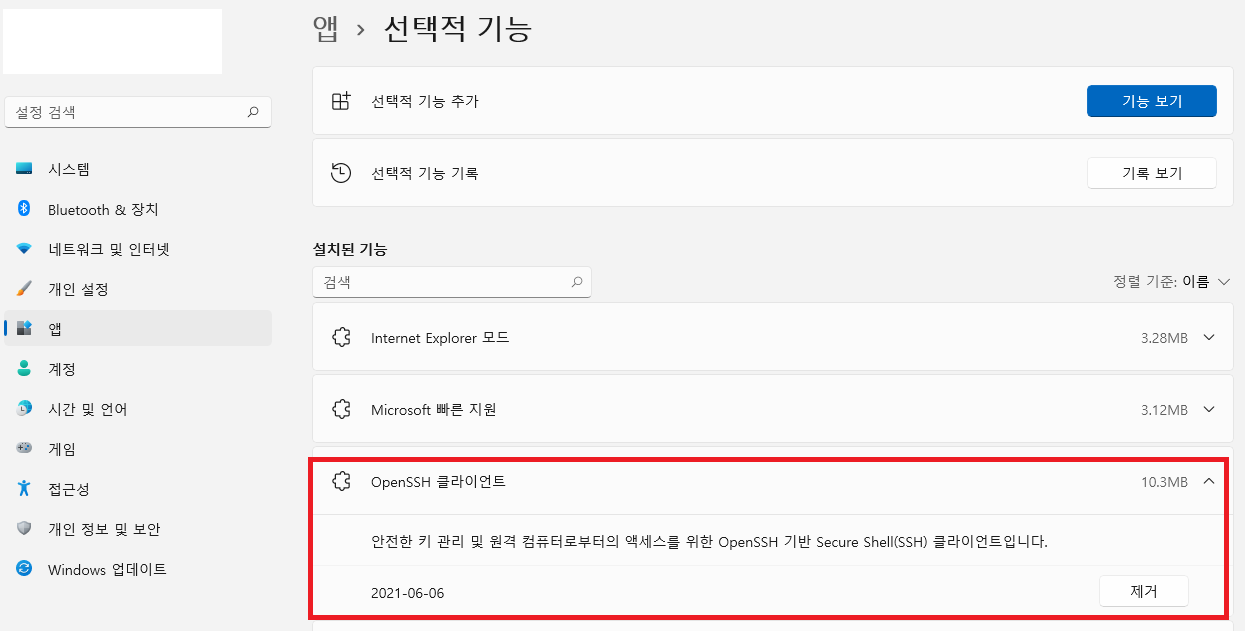
- 명령 프롬프트(cmd)에서
ssh -V를 입력하면 설치된 OpenSSH 버전을 알 수 있다. 설치되지 않은 경우 명령어가 없다고 표시된다.
- OpenSSH로 서버에 접속하는 기본 명령어는 아래와 같다.
ssh -i <private_key> <username>@<public-ip-address> -p <port>-i <private_key>: RSA 인증을 위한 비밀 키를 읽어 올 개인 키 파일을 지정한다.<private_key>는 서버 인스턴스에 등록한 SSH 공개키에 매칭되는 개인 키. 인증에 필요한 개인 키 파일명을 입력한다.
<private_key>에 해당하는 파일이 있는 경로에 제대로 작업디렉토리가 위치해있는지 확인하자. (현재 개인키 파일(ocisshkey)는C:\Users\slsld에 위치하고 있다.)
<username>: 접속할 리눅스 사용자를 입력한다.
<public-ip-address>: 네트워크 상 접근 가능한 호스트네임이나 IP를 지정한다.
<port>: 리눅스 서버의 SSH 포트. 22번을 사용한다면-p옵션을 생략해도 된다.
- 호스트에 접속할지 물어보면
yes입력하고 엔터를 누른다. 그러면 오라클 클라우드 인스턴스에 정상적으로 접속된 것을 확인할 수 있다.

[참고자료]
https://thekoguryo.github.io/oci/chapter03/1/
https://docs.oracle.com/en-us/iaas/Content/GSG/Tasks/addingusers.htm
https://thekoguryo.github.io/oci/chapter03/2/
https://zetawiki.com/wiki/리눅스_ssh-keygen
https://thekoguryo.github.io/oci/chapter03/3/
https://docs.oracle.com/en-us/iaas/Content/GSG/Tasks/creatingkeys.htm#Creating_a_Key_Pair
https://thekoguryo.github.io/oci/chapter03/4/
https://blex.me/@DevMinGeonPark/오라클-클라우드oci-서버-구축하기-인스턴스-생성
https://www.ibm.com/docs/en/zos/2.4.0?topic=socrlp-options
https://thekoguryo.github.io/oci/chapter03/5/1/
https://docs.oracle.com/en-us/iaas/Content/Compute/Tasks/accessinginstance.htm
https://webisfree.com/2020-06-25/linux-명령어-ssh-접속하는-방법